部署芋道 3 启动基础后端服务
目录
3.启动基础后端服务
重新构建后端项目
|
|
启动主要后端服务
启动gateaway服务
这个服务的主要提供API 服务网关,提供用户认证、服务路由、灰度发布、访问日志、异常处理等功能。
构建完成后yudao-gateway/target/目录下会有一个yudao-gateway.jar文件,使用java -jar xxx.jar启动这个文件即可,注意要写对路径
之后的后端服务也是一样的方式启动,文档演示时的当前目录为项目的根目录(就是/opt/gitdir/yudao-cloud)
-
创建screen会话 这个命令可以在一个终端窗口中创建多个虚拟终端,能让程序在虚拟终端中保持前台执行.哪怕你的终端窗口关闭也不受影响
1screen -R gateway -
启动服务
1java -jar yudao-gateway/target/yudao-gateway.jar -
查看服务启动结果 启动成功的话打印日志,例如:
|
|
-
访问页面端口 这里我的虚拟机ip地址为
192.168.142.128此服务默认端口为
48080,所以访问页面的地址为http://192.168.142.128:48080,显示如下界面就是正常的
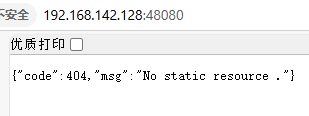
- 按下按键Ctrl+A,松开后再按一下D,就能分离
screen窗口,回到之前的终端
screen终端复用工具
核心功能:
- 在同一个终端窗口内创建多个虚拟终端(会话),每个会话可以独立运行不同的任务。
- 即使关闭 SSH 连接或终端窗口,会话仍会在后台运行(适合长时间运行的服务)。
上面的screen -R gateway指令:
- 恢复(Reattach) 一个名为
gateway的现有screen会话(如果存在)。 - 创建(Create) 一个名为
gateway的新会话(如果不存在)。
关键 screen 操作命令
| 操作 | 快捷键或命令 |
|---|---|
| 新建窗口 | Ctrl+A 然后 C |
| 切换下一个窗口 | Ctrl+A 然后 N |
| 切换上一个窗口 | Ctrl+A 然后 P |
| 列出所有窗口 | Ctrl+A 然后 "(双引号) |
| 分离会话(后台) | Ctrl+A 然后 D |
| 恢复会话 | screen -r <会话名> |
| 杀死当前窗口 | 输入 exit 或 Ctrl+D |
启动system服务
之后不再复述screnn的操作,每个服务都需要一样的操作,或者启动多个窗口保持前台运行
此服务主要是实现系统功能的模块
启动服务
|
|
启动成功的日志输出内容也跟上面的gateway服务类似
默认端口为48081
这里访问两个页面,这两个页面一个是实际的服务页面,一个是经过网关的页面
|
|
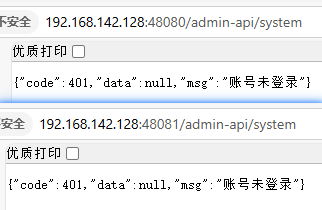
启动infra服务
此服务与系统的基础设施相关
启动服务
|
|
默认端口为48082
启动后访问两个页面
|
|
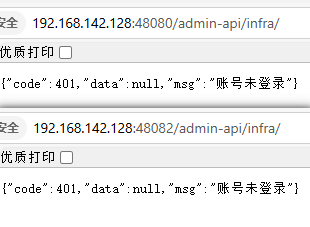
现在已经启动了3个最基本的后端服务,后面再启动前端服务,整个项目也就算是搭建完成可以测试了